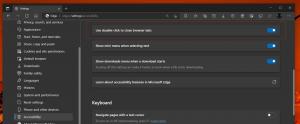Индексировать содержимое файла на диске в Windows 10
Наряду с метаданными файловой системы Windows может включать содержимое файла и дополнительные свойства файла. Это делает индекс поиска большим и медленным, но более эффективным, если вы часто ищете содержимое файла. В нашей предыдущей статье мы видели, как включить это поведение для определенных типов файлов. Сегодня мы увидим, как включить его для диска в Windows 10.
Как вы, возможно, уже знаете, результаты поиска в Windows выдаются мгновенно, поскольку они основаны на индексаторе Windows Search. Это не новость для Windows 10, но Windows 10 использует тот же поиск на основе индексатора, что и его предшественники, хотя использует другой алгоритм и другую базу данных. Он работает как служба, которая индексирует имена файлов, содержимое и свойства элементов файловой системы и сохраняет их в специальной базе данных. В Windows есть специальный список проиндексированных мест, а также библиотеки, которые всегда индексируются. Таким образом, вместо того, чтобы выполнять поиск файлов в файловой системе в реальном времени, поиск выполняет запрос во внутреннюю базу данных, что позволяет сразу же отображать результаты.
Если этот индекс поврежден, поиск не будет работать должным образом. В нашей предыдущей статье мы рассмотрели, как сбросить поисковый индекс в случае повреждения. См. Статью:
Как сбросить поиск в Windows 10
Вы можете создать специальный ярлык для открытия параметров индексирования одним щелчком мыши в Windows 10.
Если функция индексирования поиска отключен, результаты поиска всегда будут актуальными, поскольку ОС не будет использовать базу данных индекса поиска. Однако поиск займет больше времени и будет медленным.
Вы можете настроить поисковую индексацию, используя свойства диска, чтобы содержимое и свойства файлов индексировались в Windows 10. Посмотрим, как это можно сделать.
Индексирование содержимого файла на диске в Windows 10, сделайте следующее.
- Открытым Этот ПК в Проводник.
- Щелкните правой кнопкой мыши нужный диск, для которого вы хотите включить индексацию содержимого файла.
- Выбирать Характеристики в контекстном меню.
- На вкладке Общие включите параметр Разрешить файлам на этом диске индексировать содержимое в дополнение к свойствам файла. Щелкните ОК.
- В следующем диалоговом окне выберите вариант Применить изменения к букве диска, вложенным папкам и файлам. Щелкните ОК.
Вы сделали. ОС применит внесенные вами изменения ко всем файлам и папкам на диске.
Примечание. Некоторые файлы, такие как файл гибернации или файл подкачки, не могут быть обработаны, потому что они уже используются. Windows покажет о них сообщение об ошибке. Вы можете спокойно игнорировать ошибку.
Чтобы отключить индексацию содержимого файлов для диска, откройте его свойства и отключите параметр Разрешить файлам на этом диске индексировать содержимое в дополнение к свойствам файла. Подтвердите операцию, и все готово.
Вот и все.